|
Possiamo cominciare
1. Apri l'immagine
''fond_oiseau_tendresse''
- Con un doppio clic nella tavolozza dei livelli,
trasformala in livello Raster 1
2. Apri il tube
''oiseau _tendresse_image1''
- Modifica>Copia
- torna al tuo lavoro ed incolla come nuovo livello
3. Effetti>Filtro
predefinito dall'utente>Emboss 3 per default
4. Effetti>Plugin>Filters
Unlimited 2.0 - Toadies - Weaver a 129/100/222
5. Effetti>Plugin>Simple
- 4 Way Average
6. Effetti>Plugin>Filters
Unlimited 2.0 - Two Moon - Deambulator
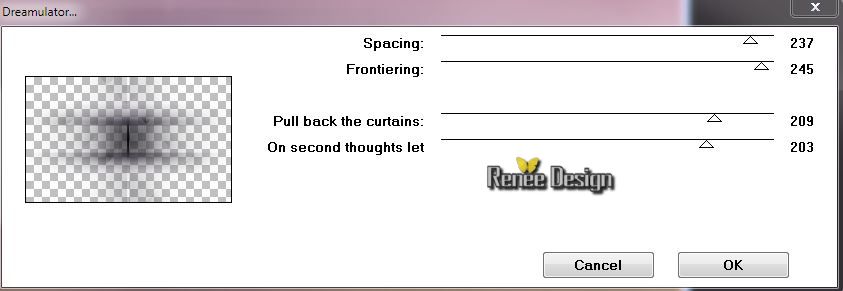
7. Effetti>Effetti bordo>Aumenta di
più
8. Livelli>Nuovo livello raster
9. Attiva lo strumento Selezione
(S) - Selezione personalizzata

10. Tavolozza dei colori - imposta
in primo piano il colore #871926
11. Attiva lo strumento
 - opacità a 50 - e riempi la selezione con il colore di
primo piano
- opacità a 50 - e riempi la selezione con il colore di
primo piano
12. 
13. Effetti>Plugin>VM Extravaganza
-Transmission
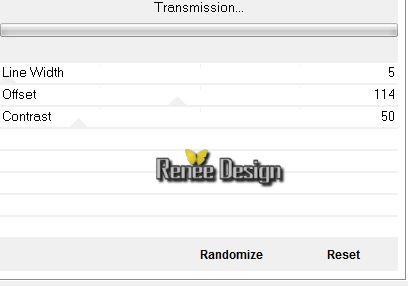
14. Effetti>Effetti 3D>Sfalsa ombra
in nero 3/3/100 /0
15. Livelli>Duplica
16. Effetti>Plugin>Flaming Pear -
Flexify2
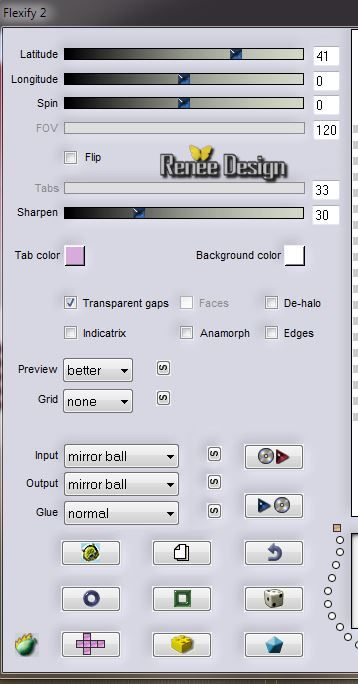
17. Livelli>Unisci>Unisci giù
18. Effetti>Effetti
geometrici>Cilindro orizzontale

19. Effetti>Effetti
geometrici>Cilindro verticale
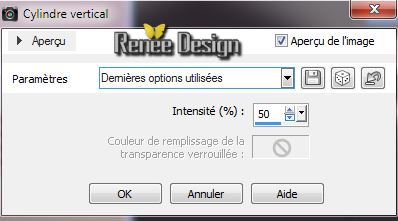
20.
Livelli>Nuovo livello
raster
21.
Selezioni>Carica/salva
selezione>Carica selezione da disco - Cerca e carica la
selezione ''oiseau _tendresse_1''
22. Attiva lo
strumento Riempimento
 -
opacità a 100 - e riempi la selezione con il
colore #a8c177 -
opacità a 100 - e riempi la selezione con il
colore #a8c177
Mantieni selezionato
22. Effetti>Plugin>Toadies
- What are you a 20/20
23. Effetti>Effetti immagine>Motivo
unico
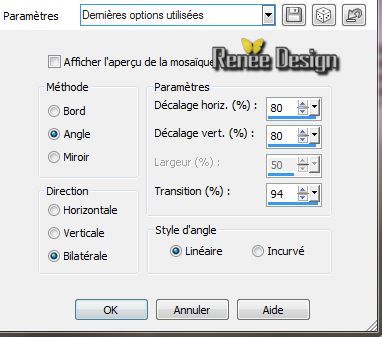

24.
Selezioni>Carica/salva selezione>Carica selezione da
disco - Cerca e carica la selezione ''oiseau _tendresse_2''
CANCELLA


25. Effetti>Plugin>Alien Skin Eye
Candy 5 - Impact - Motion trail - Preset :''oiseau_tendresseMTrail''
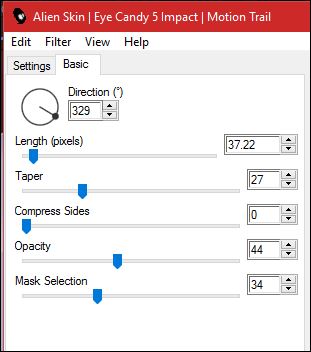
26. Effetti>Effetti bordo>Aumenta
27.Effetti>Effetti
immagine>Scostamento

28. Livelli>Duplica
- Immagine>Rifletti
29. Livelli>Unisci>Unisci giù
30. Effetti>Effetti di
distorsione>Onda

31. Effetti>Effetti di
trama>Veneziana in nero

32. Tavolozza dei livelli - cambia
la modalità di miscelatura di questo livello in
Luminanza
- Così si presenta la tavolozza dei
livelli:
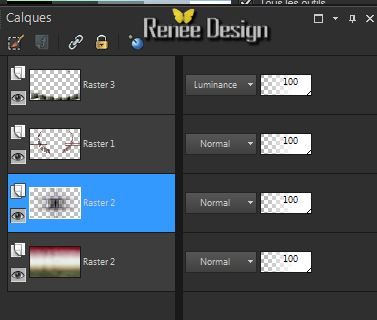
33. Tavolozza dei livelli -
posizionati sul livello Raster 2
34. Effetti>Plugin>Filters
Unlimited 2.0 - &<Sandflowers Special V/ Sparkle 001
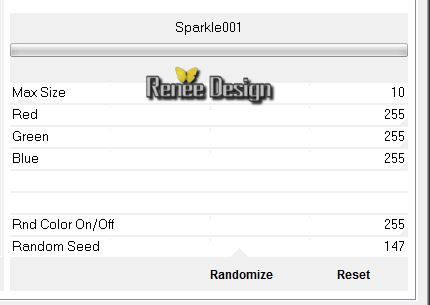
- Tavolozza dei livelli -
posizionati in alto
35.
Livelli>Nuovo livello
raster
36.
Selezioni>Carica/salva selezione>Carica selezione da
disco - Cerca e carica la selezione ''oiseau _tendresse_3''
- Attiva lo strumento
Riempimento  e riempi la selezione con il nero
e riempi la selezione con il nero
37. Effetti>Plugin>VM Extravaganza
- Transmission a 5/3/255
38. Effetti>Effetti 3D<Pulsante
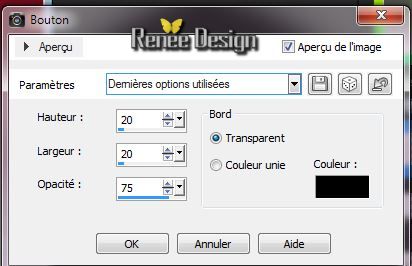
39. 
40. Livelli>Duplica
41. Effetti>Effetti di
distorsione>Vento da destra - intensità a 100
- Ripeti questo effetto ma da sinistra - stessa
intensità
42. Effetti>Plugin>VM Toolbox -
Zoom Blur a 116/160
43. Effetti>Effetti 3D>Sfalsa ombra
in nero 4/4/39/16
44. Effetti>Effetti bordo>Aumenta
di più
45. Apri il tube
''calguisdeconoirblancoiseau06052014''
- Immagine>Ridimensiona a 65%
- Modifica>Copia - torna al tuo lavoro ed incolla come
nuovo livello
46. Effetti>Effetti 3D>Sfalsa ombra
in nero 10/-65/25/10
47. Apri il tube
''tube_par_AdvdKaa_EigenaarPC.pspimage''
- Immagine>Ridimensiona a 65%
- Modifica>Copia - torna al tuo lavoro ed incolla come
nuovo livello
48. Effetti>Effetti 3D>Sfalsa ombra
in nero
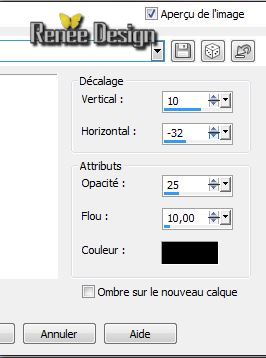
49. Apri il tube
''oiseau_tendresse_fleur''
- Modifica>Copia - torna al tuo lavoro ed incolla come
nuovo livello
50. Effetti>Effetti 3D>Sfalsa ombra
in nero -5/-7 / 40 / 36
51. Effetti>Plugin>Filters
Unlimited 2.0 - It@lian Editor Effect - Bordo con luci
a 93/38/89
52. Apri il tube del testo ''IHaveADream~CMP''
- Immagine>Ruota a sinistra
-
File>Esporta - Pennello
personalizzato - Rinomina
53.
Torna al tuo lavoro ed attiva lo strumento Pennello -
apri il pennello appena rinominato e configuralo così:

54. Livelli>Nuovo livello raster
- Applica il pennello con il colore
bianco e posiziona a sinistra
55. Tavolozza dei livelli - cambia
la modalità di miscelatura di questo livello in Filtra -
Diminuisci l'opacità a 77
- Livelli>Unisci>Unisci visibile
56. Effetti>Plugin>Richard Rosenman
- Solid Border v1.1
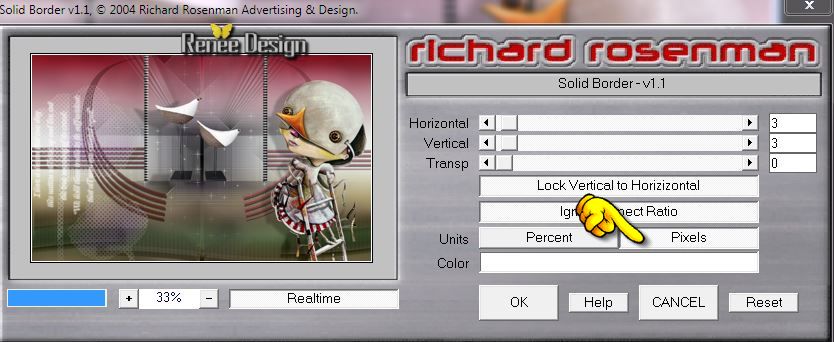
57. Finestra>Duplica (per il
momento lavoreremo sulla copia) -
abbassa l'originale nel tuo PSP, lo riprenderemo più
avanti
58. Regola>Sfocatura>Sfocatura
gaussiana a 35
59. Effetti>Effetti di
distorsione>Onda - colore #e4eabc

60. Effetti>Effetti immagine>Motivo
unico
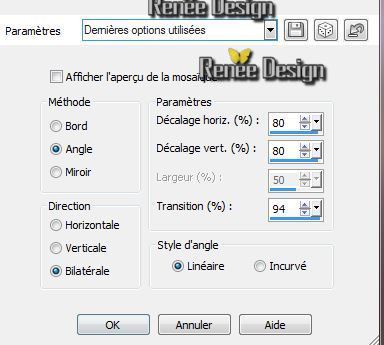
61. Effetti>Effetti bordo>Aumenta
di più
62. Livelli>Duplica
63. Effetti>Effetti
immagine>Scostamento H = 0 et V = -57
64.
Livelli>Nuovo livello
raster
65.
Selezioni>Carica/salva selezione>Carica selezione da
disco - Cerca e carica la selezione ''oiseau _tendresse_4''
67. Attiva l'immagine messa da
parte
- Modifica>Copia - torna al tuo
lavoro ed incolla nella selezione
68. Livelli>Nuovo livello raster
69. Attiva lo strumento
Riempimento (f) e riempi il livello con il colore
#6c7c44

70. Effetti>Plugin> Filters
Unlimited 2.0 - It@lian Editor Effect- Effetto
Fantasma a 41/41
71. Effetti>Effetti bordo>Aumenta
di più
72. Livelli>Disponi - Sposta giù
73. Tavolozza dei livelli - cambia
la modalità di miscelatura di questo livello in
Differenza
74. Apri il tube ''TURKIS
by_Mago74 elem .pspimage''
- Modifica>Copia - torna al tuo
lavoro ed incolla come nuovo livello
- Posiziona a destra
75.
Livelli>Nuovo livello
raster
76.
Selezioni>Carica/salva selezione>Carica selezione da
disco - Cerca e carica la selezione ''oiseau _tendresse_5''
- Attiva lo strumento
Riempimento  - opacità a 80 - e riempi la selezione
con il bianco 2 clics
- opacità a 80 - e riempi la selezione
con il bianco 2 clics
 DESELECTIONNER DESELECTIONNER
77. Apri il tube
''oiseau_tendresse_boules.pspimage''
- Modifica>Copia - torna al tuo lavoro ed incolla come
nuovo livello
- Posiziona correttamente
78. Con il font
''wg_goodbye_font'' scrivi il tuo testo
79. Effetti>Plugin>Alien Skin Eye
Candy 5 - Impact - Perspective shadow - Preset
:''oiseau_tendresse-persp''
80. Immagine>Aggiungi bordatura 1
pixel in nero
81. Immagine>Aggiungi bordatura 5
pixels in bianco
82. Immagine>Aggiungi bordatura 1
pixel in nero
Il
tutorial è terminato
Spero abbiate gradito eseguirlo
Grazie
Renée
Scritto il 7 maggio 2014
pubblicato il 22 maggio 2014
*
Ogni somiglianza con una lezione esistente è una pura
coincidenza
*
Non dimenticate di ringraziare i tubeurs e le
traduttrici che lavorano con e per noi.
Grazie
|